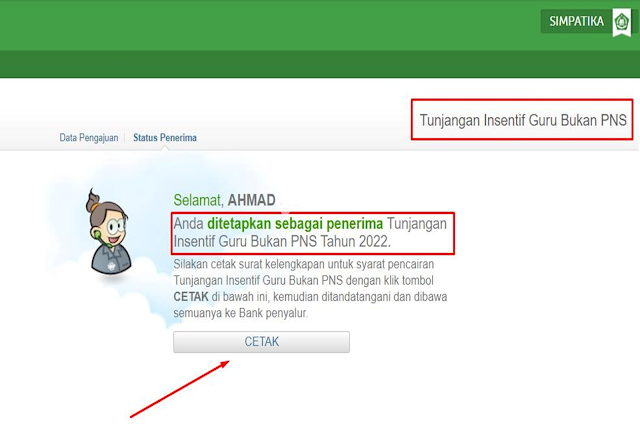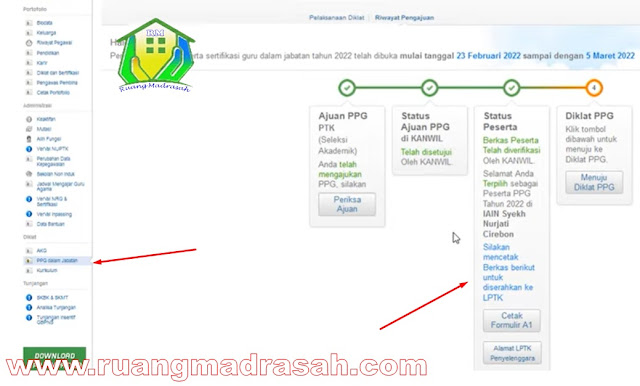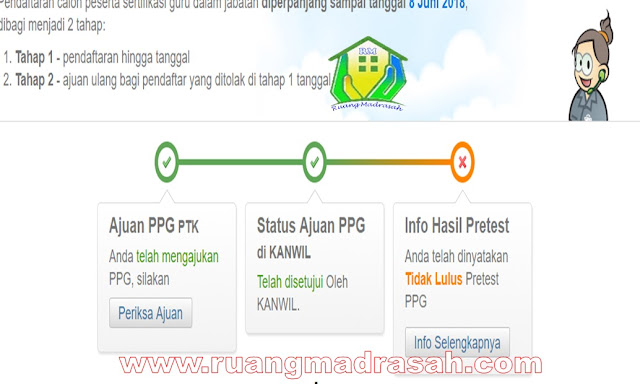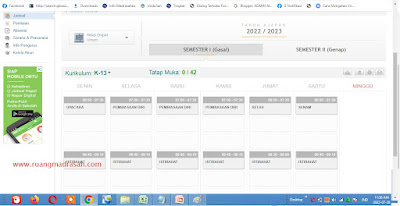Direktorat Jenderal Pendidikan Islam Kementerian Agama RI secara resmi telah mengalihkan layanan yang berhubungan dengan data dan tunjangan Guru madrasah dari sebelumnya menggunakan SIMPATIKA ke aplikasi EMIS 4.0 GTK Madrasah.
Peralihan penggunaan platform pendidikan ini dimulai bersamaan dengan awal masuk sekolah pada semester genap tahun pelajaran 2024/2025 serta diawalinya pemutakhiran data EMIS semester genap tahun pelajaran 2024/2025.
Peresmian Peralihan Simpatika ke EMIS 4.0 GTK Madrasah ini disampaikan dalam surat edaran Direktur GTK Madrasah nomor B-16/DJ.I/Dt.I.II/HM.00/01/2025 tanggal 10 Januari 2025 perihal Peralihan Aplikasi Simpatika Ke EMIS 4.0 GTK Madrasah untuk pendataan dan Validasi GTK madrasah.
Seperti halnya pada layanan sebelumnya yakni pada Simpatika, layanan EMIS GTK Madrasah juga digunakan untuk kepentingan penerbitan NRG, generate SKMT, SKBK, SKAKPT, perhitungan TPG dan pendaftaran PPG.
- NRG (Nomor Registrasi Guru) - Nomor unik yang wajib dimiliki setiap guru sebagai identitas resmi dalam database Kementerian Agama
- SKMT (Surat Keterangan Melaksanakan Tugas) - Dokumen yang menunjukkan guru aktif mengajar pada satuan pendidikan tertentu
- SKBK (Surat Keterangan Beban Kerja) - Surat yang menerangkan jumlah jam mengajar dan tugas tambahan guru dalam satuan pendidikan
- SKAKPT (Surat Keputusan Analisis Kelayakan Penerima Tunjangan) - Surat Keputusan yang diterbitkan berdasarkan analisis kelayakan hasil verifikasi dan validasi data penerima tunjangan profesi berbasis data SKMT, SKBK, dan kehadiran dari satuan kerja yang diterbitkan secara digital
- TPG (Tunjangan Profesi Guru) - Sistem perhitungan dan verifikasi tunjangan profesi yang diterima guru profesional
- PPG (Program Profesi Guru) - Fasilitas pendaftaran dan pengelolaan data untuk program peningkatan kompetensi guru menuju status profesional
Unduh Surat Edaran Peralihan Simpatika Ke EMIS 4.0
Untuk mengetahui lebih jelasnya silahkan anda dapat mengunduh dan mempelajari surat peralihan layanan GTK Madrasah disini
Demikian yang dapat mimin informasikan terkait Peralihan Penggunaan Simpatika Ke EMIS 4.0 GTK Madrasah ini semoga bermanfaat